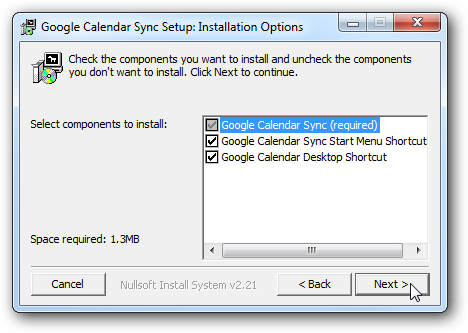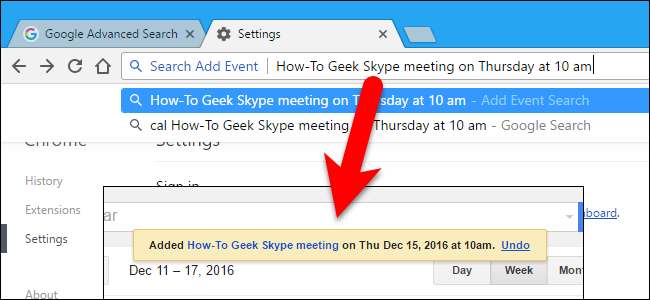Eines der nervigen Dinge am KalenderSoftware ist, dass das Hinzufügen von Ereignissen in der Regel das Tabulieren oder Tippen von Textfeld zu Textfeld erfordert. Mit Apple Calendar können Sie jedoch einfache Sätze im Klartext eingeben, und die Anwendung zeigt die Kästchen für Sie an.
Nutzen Sie die Desktop-Kalenderfunktionen von MicrosoftAusblick. Wenn wir einen Termin oder eine Besprechung hinzufügen möchten, werden wir mit dem folgenden Schnittstellentyp konfrontiert. Es ist nicht unbedingt benutzerfeindlich, aber wir freuen uns auch nicht darauf, es zu verwenden. Das Hinzufügen von Ereignissen ist in der Regel zeitaufwändig und umständlich.

In Wirklichkeit sind die meisten Menschen wahrscheinlich eher daran gewöhntSpeichern von Ereignissen als Sätze, z. B. "Geschäftstreffen mit Investoren am Mittwoch von 12.00 bis 13.00 Uhr im Coffee Shop". In der Tat ist es einfacher, Ereignisse hinzuzufügen, indem Sie einen einfachen Satz eingeben und ihn nach Bedarf überarbeiten.
Versuchen wir dasselbe Beispiel in Apple Calendar, um zu zeigen, wie einfach es ist. Zuerst klicken wir auf das Pluszeichen in der oberen linken Ecke der Anwendung.

Wir geben "Chaperone Prom am Samstag" ein und Calendar schlägt automatisch den Titel der Veranstaltung als "Chaperone Prom" für diesen kommenden Samstag vor.

Wir müssen etwas genauer sein, da dieAbschlussball ist eigentlich eine Woche von diesem kommenden Samstag (9. Mai) entfernt und es ist auch keine ganztägige Angelegenheit. Ganz einfach, wir fügen nur die relevanten Informationen hinzu und der Kalender aktualisiert seinen Vorschlag.

Das ist besser, wir brauchen nicht viele Informationen, um dieses Ereignis zu definieren, also klicken wir auf "Zurück", um es hinzuzufügen.

Hinweis: Wenn Sie Ihr Ereignis einem anderen Kalender hinzufügen möchten, klicken Sie auf das kleine farbige Quadrat in der oberen rechten Ecke des Ereignisdialogfelds.

Für einfache Veranstaltungen ist das ziemlich einfach. Bei komplexeren Ereignissen müssen Sie jedoch nur die geringsten Änderungen vornehmen.
Wenn wir also jeden Montagnachmittag eine wiederkehrende Besprechung von 12 bis 1 Uhr mit einer Erinnerung eine Stunde vorher vereinbaren möchten, müssen wir nur auf jeden relevanten Punkt klicken und das Ereignis ein wenig ausarbeiten.

Rechtschreibfehler gemacht? Falsche Uhrzeit eingegeben? Markieren Sie einfach die Informationen, die Sie ändern möchten, und geben Sie Ihre Korrektur ein.

Wenn wir jetzt auf unser iPad schauen, zeigen sich dort bereits unsere neuen Ereignisse durch die Magie der Wolke.

Dies bedeutet, dass Sie "Befehl + N" und schnell verwenden könnenGeben Sie Ereignis für Ereignis in das Feld "Schnellereignis erstellen" ein. Nachdem Sie alles hinzugefügt haben, können Sie bei Bedarf problemlos zu jedem Ereignis zurückkehren und Ihre Änderungen vornehmen - Erinnerungen, Teilnehmer, Wiederholungen usw. hinzufügen.
Wenn Sie das nächste Mal Ihr iPhone oder iPad verwenden, sollten alle Ihre neuen Veranstaltungen in Ihrem Kalender angezeigt werden. Dies bedeutet, dass Sie nur ein bisschen besser organisiert sind und den Überblick behalten.
Das ist wirklich alles. Die Beispiele, die wir hier zur Verfügung stellen, sind natürlich sehr einfach, aber Sie sollten die Idee haben. Hoffentlich fanden Sie diesen Artikel hilfreich. Wenn Sie einen Kommentar hinzufügen möchten, empfehlen wir Ihnen, uns Ihr Feedback in unserem Diskussionsforum zu hinterlassen.